# 动作
动作即流程图上步骤节点后的连线,本章节重点介绍一些常用属性和配置,但对于前面教程中已经涉及的排序、显示类型、跳过表单验证等就不在说明了。
# 办理后描述
一般办理完后会提示办理成功,如果这里的文字想定制化一下,那么可以设置办理后描述,支持HTML格式。
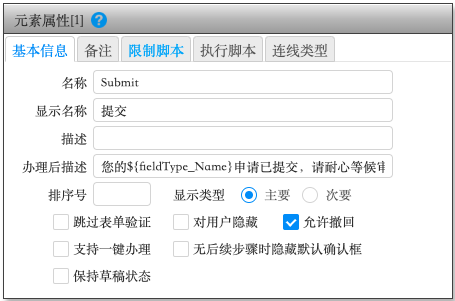
用户提交后显示效果如下图
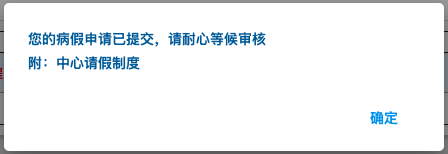
# 一键办理
当负责审核节点的老师一天面对海量提交,但并不想一个一个看提交的流程数据(仅从待办事项名称上判断是否可以通过),此时可以设置动作支持一键办理。设置后用户可以在my的办事大厅待办页一次勾选多个该步骤的待办点击一键办理同时审核多个流程。
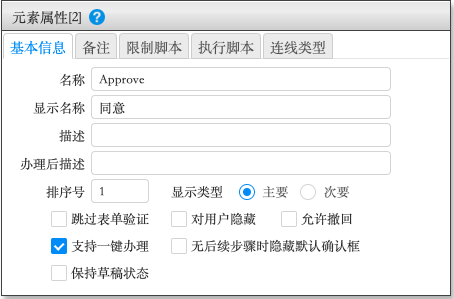
# 允许撤回
用户在已办事项中再次打开填表内容时,如果配置了允许撤回,并且下一步还未执行的情况下是可以撤回的,撤回后下一步用户的待办会消失,并且办理历史中是不会体现用户的这次撤回的。
# 对用户隐藏
有些动作按钮并不想让用户通过界面点击,而是通过逻辑判断通过调用接口执行或者超时执行,此时勾选对用户隐藏就可实现。
# 限制脚本
在一些业务场景中,办理步骤时用户并不是每个动作按钮都可以看到,为了实现这一点就需要填写动作上的限制脚本,这个脚本返回true表示该动作被限制,即不显示。限制脚本和对用户隐藏都可以让动作按钮不显示,不同点在于限制脚本是通过表单内容动态控制是否不显示,而对用户隐藏则是无论何时都是不显示的。
仍旧是我们的请假流程,假设新需求是当类型为出差时人事审批不能否决(这个需求看似不大合理,这里只演示功能),那么我们需要在否决的动作上设置限制脚本。
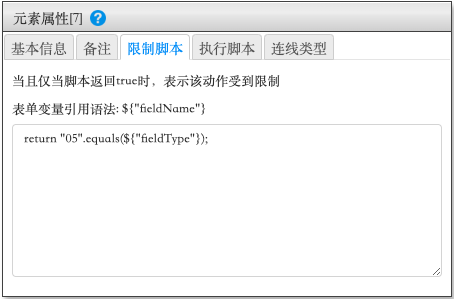
这样配置后,当类型为出差时人事审核节点就只会出现同意按钮了。
# 执行脚本
执行脚本在用户点了提交按钮后会执行到,其时机是在Messenger的ACTION_DOING事件和ACTION_DONE事件之间,所以如果对同一字段赋值的话,在DOING事件修改的数据会被脚本赋值所覆盖。
执行脚本的例子前面的流程图结构章节已有所涉及,此处就不再举例。